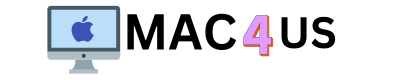Ben je een trotse eigenaar van een GoPro en wil je je avontuurlijke video’s overzetten naar je Mac? Dan ben je hier aan het juiste adres! In deze handleiding ga ik je laten zien hoe je eenvoudig je GoPro-video’s kunt overzetten naar je Mac, zodat je ze kunt bewerken, delen of gewoon kunt genieten van je geweldige opnamen. Het enige wat je nodig hebt is je GoPro-camera, een Mac-computer en een paar minuten van je tijd. Dus laten we aan de slag gaan!
Stap één: Sluit je GoPro aan op je Mac met behulp van de USB-kabel die bij je camera is meegeleverd. Je Mac herkent automatisch de GoPro en er verschijnt een pop-upvenster op je scherm.
Stap twee: Klik op het pop-upvenster en selecteer de optie “Afbeeldingen importeren”. Hiermee opent de Fotolader-app, die je kunt gebruiken om je GoPro-video’s over te zetten naar je Mac.
Stap drie: In de Fotolader-app zie je een lijst met alle foto’s en video’s op je GoPro-camera. Selecteer de video’s die je wilt overzetten naar je Mac en klik op de knop “Importeer geselecteerd”. De app zal de geselecteerde video’s naar de fotobibliotheek op je Mac kopiëren.
En voilà! Nu heb je succesvol je GoPro-video’s overgezet naar je Mac. Je kunt ze vinden in de fotobibliotheek van je Mac, waar je ze kunt openen, bewerken of delen zoals je maar wilt. Dus pak je GoPro en maak je klaar om je avonturen tot leven te brengen op je Mac!
- Sluit je GoPro-camera aan op je Mac met behulp van een USB-kabel.
- Open het Foto’s-programma op je Mac.
- Klik op het tabblad ‘Apparaten’ en selecteer je GoPro-camera.
- Kies de video’s die je wilt overzetten en klik op ‘Importeer geselecteerde’.
- Wacht tot de bestanden zijn overgezet en bekijk ze in de Foto’s-app.
Volg deze stappen om moeiteloos je GoPro-video’s over te zetten naar je Mac zonder gedoe.
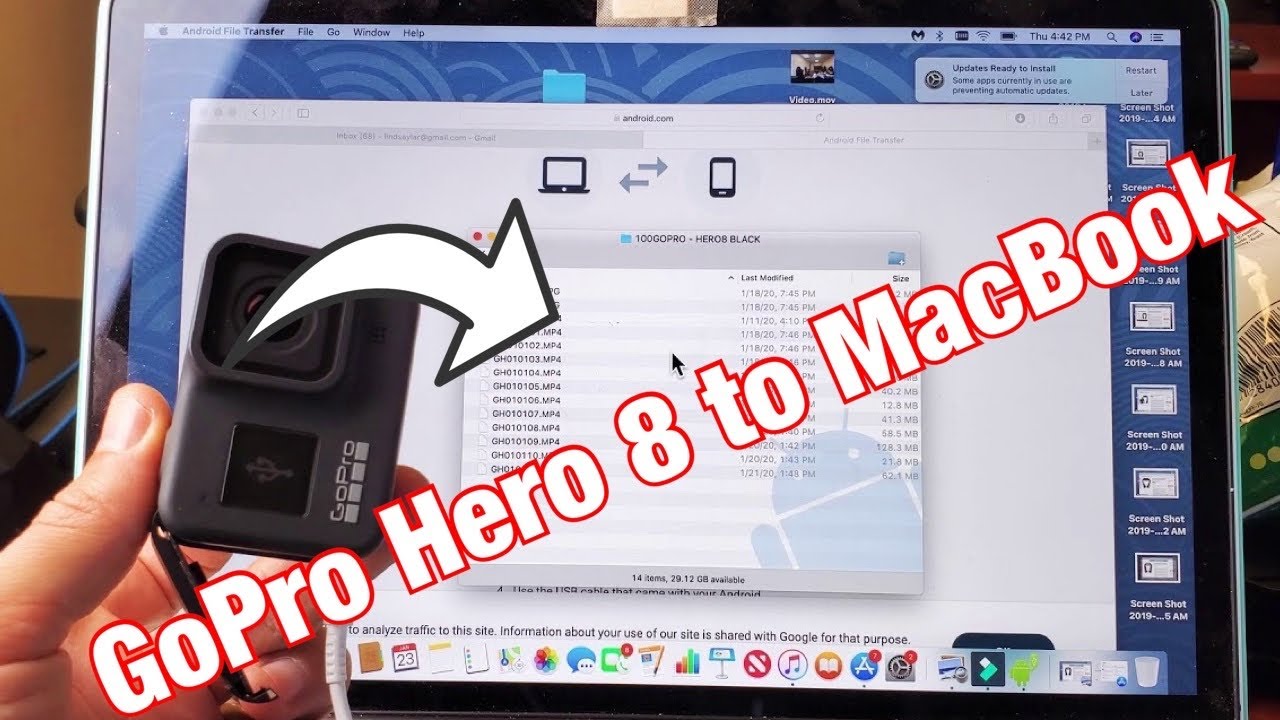
Hoe GoPro-video’s overzetten naar Mac?
Als je een GoPro-gebruiker bent en je wilt je opgenomen video’s overzetten naar je Mac-computer, ben je hier aan het juiste adres. In deze uitgebreide handleiding laten we je zien hoe je eenvoudig en snel je GoPro-video’s kunt overzetten naar je Mac, zodat je ze kunt bewerken, delen of opslaan voor later gebruik. Of je nu een ervaren Mac-gebruiker bent of net begint, volg gewoon de onderstaande stappen en voor je het weet heb je je GoPro-video’s op je Mac staan!
Stap voor stap handleiding voor het overzetten van GoPro-video’s naar Mac
Wil je leren hoe je je GoPro-video’s op een Mac kunt overzetten? Volg dan deze stapsgewijze handleiding om het proces moeiteloos te laten verlopen.
Stap 1: Verbind je GoPro met je Mac
Om te beginnen, sluit je je GoPro-camera aan op je Mac-computer via een USB-kabel. Zorg ervoor dat de camera is ingeschakeld en dat je Mac is ontgrendeld. Als alles correct is verbonden, zou je je GoPro moeten zien verschijnen als een apparaat op je Mac-scherm.
Let op: sommige GoPro-camera’s vereisen mogelijk een speciale USB-adapter om verbinding te maken met je Mac. Controleer de handleiding van je GoPro om te bepalen welke adapter je nodig hebt.
Als je eenmaal verbonden bent, kun je doorgaan naar de volgende stap.
Stap 2: Open de Finder-applicatie op je Mac
Om toegang te krijgen tot de bestanden op je GoPro-camera, open je de Finder-applicatie op je Mac. Je kunt dit doen door te klikken op het icoon in het Dock of door te zoeken naar “Finder” in de Spotlight-zoekbalk.
Eenmaal geopend, zou je in de zijbalk een lijst met apparaten moeten zien, waaronder je GoPro-camera. Klik erop om de bestanden op je camera te bekijken.
Als je je GoPro niet ziet verschijnen in de zijbalk van de Finder, controleer dan of je camera correct is aangesloten en probeer het opnieuw.
Stap 3: Selecteer en kopieer de video’s die je wilt overzetten
Zodra je de bestanden op je GoPro-camera ziet, blader je door de mappen en zoek je naar de video’s die je wilt overzetten naar je Mac. Om de video’s te selecteren, klik je erop met je muis of trackpad terwijl je de Command-toets ingedrukt houdt. Hierdoor kun je meerdere bestanden tegelijk selecteren.
Nadat je de gewenste video’s hebt geselecteerd, kun je ze kopiëren naar je Mac door ze naar een map op je computer te slepen. Je kunt een nieuwe map maken om de video’s op te slaan of ze direct op je bureaublad plaatsen. Het is aan jou om te beslissen waar je de video’s wilt bewaren.
Stap 4: Wacht tot het kopiëren is voltooid
Zodra je de geselecteerde video’s naar je Mac hebt gekopieerd, moet je wachten tot het kopiëren is voltooid. Dit kan enige tijd duren, afhankelijk van de grootte van de video’s en de snelheid van je USB-verbinding. Zorg ervoor dat je de verbinding niet verbreekt terwijl het kopiëren bezig is.
Als het kopiëren is voltooid, kun je de video’s vinden op de locatie waar je ze hebt opgeslagen. Je kunt ze nu bewerken, delen of opslaan voor later gebruik, afhankelijk van je behoefte.
Stap 5: Verwijder je GoPro-camera veilig
Voordat je je GoPro-camera loskoppelt van je Mac, is het belangrijk om dit op een veilige manier te doen om schade aan je apparaten te voorkomen. Om dit te doen, ga je naar de Finder-applicatie en zoek je naar je GoPro-camera in de zijbalk. Rechtsklik erop en selecteer “Verwijder apparaat” om de camera veilig los te koppelen.
Zodra je de melding ontvangt dat het apparaat veilig kan worden verwijderd, kun je de USB-kabel loskoppelen en je GoPro-camera opruimen.
Extra tips voor het overzetten van GoPro-video’s naar Mac
Hier zijn enkele extra tips die je kunnen helpen bij het soepel overzetten van je GoPro-video’s naar je Mac:
Tip 1: Zorg voor voldoende opslagruimte op je Mac
GoPro-video’s kunnen behoorlijk wat ruimte innemen, vooral als je in hoge resolutie opneemt. Zorg ervoor dat je voldoende vrije opslagruimte hebt op je Mac voordat je begint met het overzetten van je video’s. Als je merkt dat je opslagruimte bijna vol is, kun je overwegen om bestanden te verwijderen of een externe harde schijf aan te schaffen.
Tip 2: Maak gebruik van een snelle USB-verbinding
Om het overdrachtsproces te versnellen, is het aan te raden om een USB 3.0-kabel te gebruiken, als je Mac deze poorten heeft. USB 3.0 biedt snellere overdrachtssnelheden in vergelijking met USB 2.0, waardoor het kopiëren van grote videobestanden sneller verloopt.
Tip 3: Gebruik videobewerkingssoftware op je Mac
Als je je GoPro-video’s wilt bewerken voordat je ze deelt of opslaat, zijn er verschillende videobewerkingssoftware beschikbaar voor Mac-gebruikers. Bekende programma’s zoals iMovie, Final Cut Pro en Adobe Premiere Pro bieden geavanceerde bewerkingsfuncties en effecten waarmee je je video’s kunt verfijnen en een professionele uitstraling kunt geven.
Samenvatting
Het overzetten van GoPro-video’s naar je Mac is een vrij eenvoudig proces zolang je de bovenstaande stappen volgt. Zorg ervoor dat je je GoPro-camera correct aansluit, de bestanden selecteert die je wilt overzetten, en wacht tot het kopiëren is voltooid. Met deze handleiding en extra tips kun je moeiteloos je GoPro-video’s overzetten naar je Mac en ze verder bewerken of delen zoals jij dat wilt.
Hoe GoPro-video’s overzetten naar Mac?
- Het overzetten van GoPro-video’s naar een Mac kan eenvoudig zijn.
- Gebruik de USB-kabel om je GoPro op de Mac aan te sluiten.
- Open de Finder-app en selecteer je GoPro in de zijbalk.
- Blader door de bestanden op je GoPro en selecteer de video’s die je wilt overzetten.
- Sleep de geselecteerde video’s naar een map op je Mac om ze over te zetten.
## Veelgestelde vragen
Hoe kan ik GoPro-video’s overzetten naar mijn Mac?
### Vraag 1: Welke kabel heb ik nodig om mijn GoPro op mijn Mac aan te sluiten?
Antwoord: Om je GoPro op je Mac aan te sluiten, heb je een USB-kabel nodig. Deze kabel moet compatibel zijn met zowel je GoPro als je Mac. Zorg ervoor dat je een kabel hebt die een USB-aansluiting aan de ene kant heeft en een aansluiting die past op je GoPro aan de andere kant. Raadpleeg de handleiding van je GoPro of de specificaties van je Mac om het juiste type kabel te vinden.
### Vraag 2: Welke software heb ik nodig om GoPro-video’s over te zetten naar mijn Mac?
Antwoord: Om GoPro-video’s naar je Mac over te zetten, hoef je geen speciale software te gebruiken. Je Mac heeft al een ingebouwde app genaamd “Foto’s” (of “iPhoto” voor oudere Macs) waarmee je foto’s en video’s kunt importeren. Sluit gewoon je GoPro aan op je Mac met een USB-kabel en open de “Foto’s” app. Klik op de knop “Importeer” en volg de instructies om je GoPro-video’s over te zetten naar je Mac.
### Vraag 3: Kan ik mijn GoPro-video’s draadloos overzetten naar mijn Mac?
Antwoord: Ja, je kunt je GoPro-video’s draadloos overzetten naar je Mac. Om dit te doen, moet je GoPro met wifi zijn verbonden en je Mac ook op hetzelfde wifi-netwerk zijn aangesloten. Download de GoPro-app op je Mac en stel een verbinding in tussen je GoPro en je Mac via de app. Vervolgens kun je je GoPro-video’s draadloos overzetten naar je Mac.
### Vraag 4: Kan ik mijn GoPro-video’s direct naar mijn Mac kopiëren zonder een USB-kabel?
Antwoord: Ja, je kunt je GoPro-video’s direct naar je Mac kopiëren zonder een USB-kabel te gebruiken. Hiervoor moet je wel gebruikmaken van de draadloze functionaliteit van je GoPro. Schakel de wifi-functie in op je GoPro en maak verbinding met je Mac via een wifi-netwerk. Op je Mac kun je de bestandsdeling inschakelen en toegang krijgen tot de bestanden op je GoPro om de video’s rechtstreeks naar je Mac te kopiëren.
### Vraag 5: Hoe kan ik mijn GoPro-video’s organiseren op mijn Mac?
Antwoord: Om je GoPro-video’s te organiseren op je Mac, kun je gebruikmaken van de ingebouwde “Foto’s” app. Deze app biedt functies zoals het maken van albums, het toevoegen van tags en het toekennen van gebeurtenissen aan je video’s. Je kunt ook gebruikmaken van externe mediasoftware, zoals Adobe Lightroom of iMovie, om meer geavanceerde organisatiemogelijkheden te hebben. Met deze software kun je je video’s sorteren, bewerken en labels toekennen om ze gemakkelijk te kunnen vinden en beheren op je Mac.
How To Transfer Videos From GoPro 10 to Mac • WORKS! • Fastest Tutorial (2023)
Samenvatting
Nu je hebt geleerd hoe je GoPro-video’s naar je Mac kunt overzetten, ben je klaar om zelf aan de slag te gaan! Onthoud dat je eerst de GoPro-app moet installeren en je GoPro moet verbinden met je Mac met behulp van een USB-kabel. Daarna kun je de video’s selecteren die je wilt overzetten en op de importeer-knop klikken. Het kan even duren voordat de overdracht is voltooid, dus wees geduldig. Nu kun je je video’s bekijken en bewerken op je Mac, en ze zelfs delen met je vrienden en familie!
Verder is het belangrijk om te onthouden dat je ervoor moet zorgen dat je voldoende opslagruimte hebt op je Mac voordat je begint met het overzetten van je video’s. Controleer ook regelmatig of je de nieuwste versie van de GoPro-app en je Mac-software hebt geïnstalleerd, zodat je altijd optimaal kunt profiteren van de nieuwste functies en verbeteringen. We hopen dat deze handleiding je heeft geholpen om je GoPro-video’s met gemak over te zetten naar je Mac. Veel plezier met het vastleggen en bewerken van je avonturen!